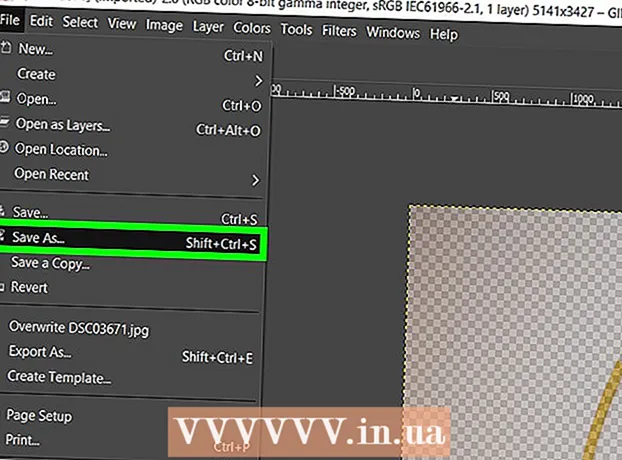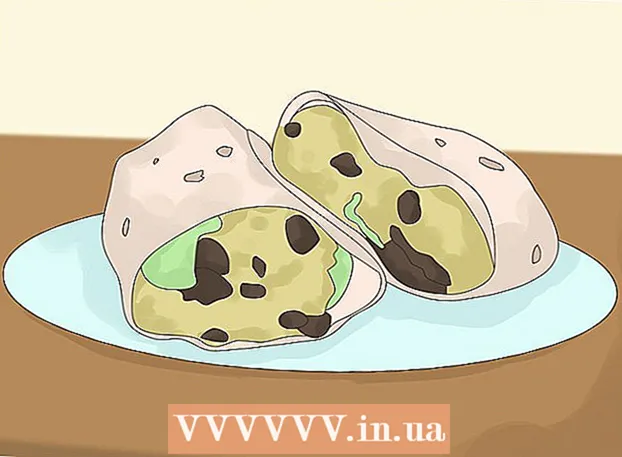作者:
Marcus Baldwin
创建日期:
19 六月 2021
更新日期:
1 七月 2024

内容
本文将向您展示如何使用 Wi-Fi Direct 将您的 Android 设备连接到您的手机或个人计算机。
脚步
方法 1(共 2 个):如何使用 Wi-Fi Direct 连接到另一台设备
 1 打开 Android 设备上的应用程序列表。 这是您设备上安装的所有应用程序的列表。
1 打开 Android 设备上的应用程序列表。 这是您设备上安装的所有应用程序的列表。  2 找到图标
2 找到图标  并点击它。 应用程序“设置”将打开。
并点击它。 应用程序“设置”将打开。  3 从设置菜单中选择 Wi-Fi。 您可以在此处更改 Wi-Fi 设置并连接到其他设备。
3 从设置菜单中选择 Wi-Fi。 您可以在此处更改 Wi-Fi 设置并连接到其他设备。  4 将 Wi-Fi 开关滑动到
4 将 Wi-Fi 开关滑动到  . 要使用 Wi-Fi Direct,您必须首先在您的设备上启用 Wi-Fi。
. 要使用 Wi-Fi Direct,您必须首先在您的设备上启用 Wi-Fi。  5 单击带有三个垂直点的图标。 它位于屏幕的右上角。将打开一个下拉菜单。
5 单击带有三个垂直点的图标。 它位于屏幕的右上角。将打开一个下拉菜单。  6 单击此菜单中的 Wi-Fi Direct。 将扫描您的周围环境,然后显示所有可通过 Wi-Fi Direct 连接的设备。
6 单击此菜单中的 Wi-Fi Direct。 将扫描您的周围环境,然后显示所有可通过 Wi-Fi Direct 连接的设备。 - Wi-Fi Direct 按钮可能位于 Wi-Fi 页面的屏幕底部,而不是下拉菜单。这取决于您的设备型号和当前的软件版本。
 7 选择要连接的设备。 建立联系的邀请将发送到此设备。您有 30 秒的时间接受邀请并通过 Wi-Fi Direct 进行连接。
7 选择要连接的设备。 建立联系的邀请将发送到此设备。您有 30 秒的时间接受邀请并通过 Wi-Fi Direct 进行连接。
方法 2(共 2 个):如何使用 Wi-Fi Direct 发送照片
 1 在您的设备上打开您的照片库。
1 在您的设备上打开您的照片库。 2 按住所需照片片刻。 所选照片将突出显示,新选项将出现在屏幕底部。
2 按住所需照片片刻。 所选照片将突出显示,新选项将出现在屏幕底部。  3 点击图标
3 点击图标  . 这是提交按钮。将打开一个新窗口,您需要在其中选择要用于发送所选文件的应用程序。
. 这是提交按钮。将打开一个新窗口,您需要在其中选择要用于发送所选文件的应用程序。  4 单击 Wi-Fi Direct。 您周围的设备列表将打开,您可以使用这些设备通过 Wi-Fi Direct 发送文件。
4 单击 Wi-Fi Direct。 您周围的设备列表将打开,您可以使用这些设备通过 Wi-Fi Direct 发送文件。  5 从该列表中选择一个设备。 此设备将收到有关已发送文件的通知。如果收件人接受,则会向他发送照片。
5 从该列表中选择一个设备。 此设备将收到有关已发送文件的通知。如果收件人接受,则会向他发送照片。
警告
- 某些移动设备可能需要安装第三方 Wi-Fi Direct 文件传输应用程序。